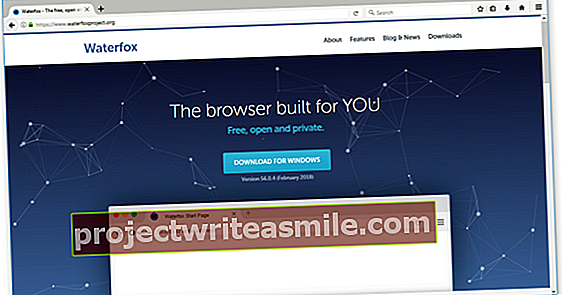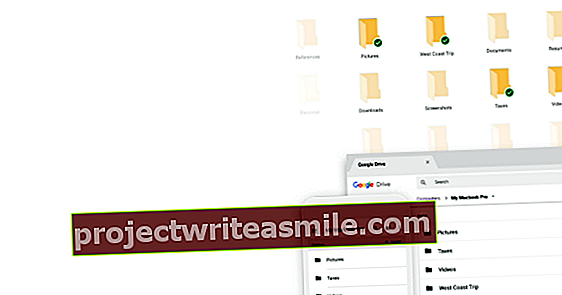Váš počítač už nefunguje správne? Potom existuje niekoľko možností, ako dostať počítač späť do správnych koľají, ale ak tieto možnosti nefungujú, môžete použiť poslednú možnosť resetovania počítača. Čo to znamená a čo sa presne stane, keď použijete túto možnosť?
Čo je to Windows 10 Reset?
V systéme Windows 8 si môžete zvoliť resetovanie alebo obnovenie počítača, ak ste mali vážne problémy s operačným systémom. V systéme Windows 10 boli tieto dve možnosti zlúčené do jedného nástroja: „Reset this PC“. Môžete sa rozhodnúť, či si svoje osobné súbory ponecháte, alebo nie, a systém Windows sa od začiatku preinštaluje. Začínate s čistým štítom, dokonca aj bloatware, ako je antivírusový program McAfee, ktorý výrobcovia predinštalujú na mnohých systémoch, vo vašej inštalácii systému Windows 10 už nenájdete.
Túto možnosť nájdete na obrazovke Advanced Boot Options (Rozšírené možnosti spustenia), ku ktorej sa dostanete stlačením klávesu F8 počas spúšťania počítača pred zobrazením loga Windows. Táto obrazovka okrem iného obsahuje aj možnosť zavedenia v bezpečnom režime.
Ak chcete radšej začať postup od Windows 10, môžete prejsť na Nastavenia / Aktualizácia a zabezpečenie / Obnovenie systému choď a pod hlavičku Resetujte tento počítač tlačidlo Pracovať kliknite.

Kedy by ste si mali resetovať počítač?
Mali by ste považovať „Reset this PC“ za poslednú možnosť. Mali ste vážne problémy s počítačom a vyskúšali ste všetko, aby ste ich bezvýsledne odstránili? Zdá sa, že sú problémy s operačným systémom? Potom je čas zvážiť túto možnosť.
Pretože použitie tejto možnosti má pomerne veľa následkov a vyžaduje ďalšiu prácu, nie je dobré používať možnosť „Resetovať tento počítač“, ak existuje iné riešenie alebo ak nemáte problémy so samotným systémom Windows. .
V tomto článku si ukážeme niektoré bežné problémy systému Windows 10. Napríklad sa ponoríme do histórie spoľahlivosti vášho počítača, vysvetlíme vám, ako používať Správcu úloh a kde nájdeme protokol o každej chybe a akcii, ktorú Windows našli.

Čo sa stane, ak použijete Reset tohto PC?
Ak použijete príkaz „Reset this PC“, odstránia sa všetky programy, ktoré ste nainštalovali. Môžete sa rozhodnúť uchovať si svoje osobné súbory (pre istotu si vždy najskôr zálohujte), ale samotný Windows sa nainštaluje úplne od začiatku. Potom budete musieť preinštalovať všetky svoje programy - čo môže trvať dosť dlho.
Po spustení možnosti „Resetovať tento počítač“ si môžete vybrať z nasledujúcich možností: Uchovať moje súbory, Odstrániť všetko a v niektorých prípadoch Obnovte pôvodné nastavenia. Podľa toho, čo urobíte, môže celý proces trvať od niekoľkých minút do niekoľkých hodín.
Ak ty Vyberte možnosť Ponechať moje súbory, Windows 10 sa preinštaluje, pričom uchová vaše osobné súbory a všetok softvér dodaný s počítačom. Vaše nastavenia a vaše vlastné nainštalované programy a ovládače budú odstránené.
Čo sa stane, ak použijete príkaz „Odstrániť všetko“?
Ak ty Odstrániť všetko Windows 10 sa preinštaluje, pričom sa zachová všetok softvér dodávaný s počítačom. Vaše osobné súbory, vaše nastavenia a vaše vlastné nainštalované programy a ovládače budú odstránené. Toto je možnosť zvoliť si, či chcete čistú inštaláciu systému Windows 10. Ak chcete svoj počítač zlikvidovať alebo predať ďalej, je dobré zvoliť túto možnosť a nechať pevný disk úplne vymazať. Tento proces trvá dlhšie, ale je oveľa bezpečnejší.
Niektoré počítače túto možnosť ponúkajú Obnovte pôvodné nastavenia. Týmto obnovíte počítač do stavu, v akom sa nachádzal pri zakúpení. Pretože váš počítač mohol mať staršiu verziu systému Windows ako tá, ktorú momentálne používate, môžete skončiť so staršou verziou. Systém Windows sa preinštaluje, pričom sa zachová všetok softvér dodávaný s počítačom. Vaše osobné súbory, vaše nastavenia a vaše vlastné nainštalované programy a ovládače budú odstránené.